ホームページ >ソフトウェアチュートリアル >オフィスソフトウェア >PPT でスノーフレーク グラフィックをデザインするための操作手順
PPT でスノーフレーク グラフィックをデザインするための操作手順
- WBOYWBOYWBOYWBOYWBOYWBOYWBOYWBOYWBOYWBOYWBOYWBOYWB転載
- 2024-03-26 20:10:22849ブラウズ
phpエディタバナナは、PPTで雪の結晶グラフィックをデザインする方法を詳しく紹介します。まず、PPTの「挿入」メニューで「形状」オプションを選択し、「多角形」ツールを選択します。次に、Shift キーを押したまま正六角形を描きます。次に、Shape Fillを選択し、白を選択し、線の色と太さを調整します。最後に、正六角形をコピーして回転させ、雪の結晶の形になるように1つずつ配置します。このようにして、PPT で美しい雪の結晶のグラフィックを簡単にデザインできます。
1. 角丸長方形を挿入し、円弧を最大に調整し、後で使用するためにコピーを作成します。
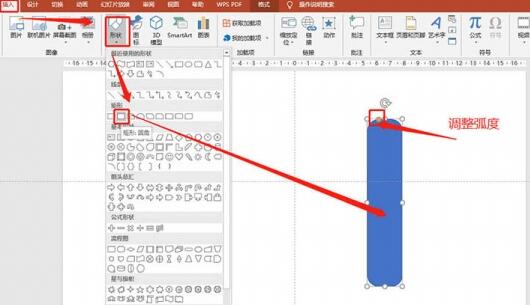
2. グリッド線をオンにして、角丸長方形を中央に配置します。
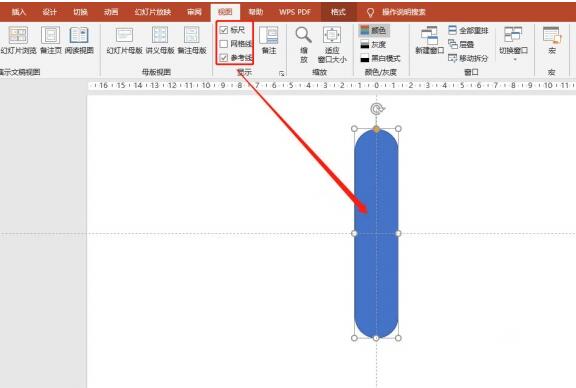
3. 長方形を挿入し、図のように配置します。
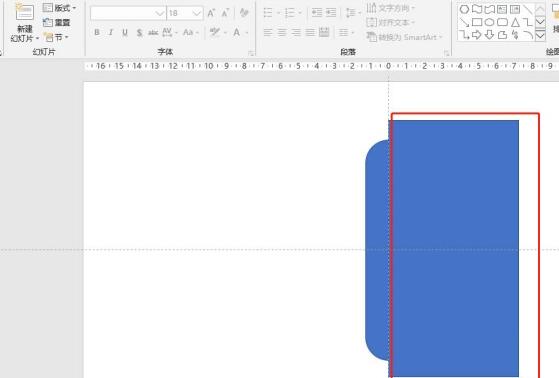
4. 長方形と角丸長方形を分割します。
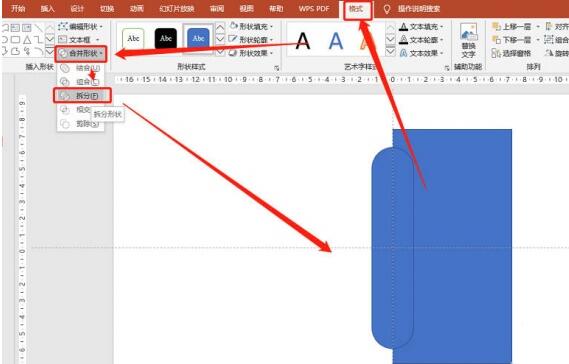
5. Shift キーを押したまま、グラフィックの角度を 15 度回転して、次のように配置します。

6. グラフィックを結合します。
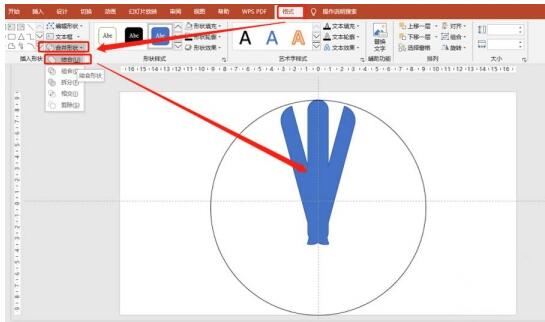
7. 各 45 度の回転を結合して、次のようにします:
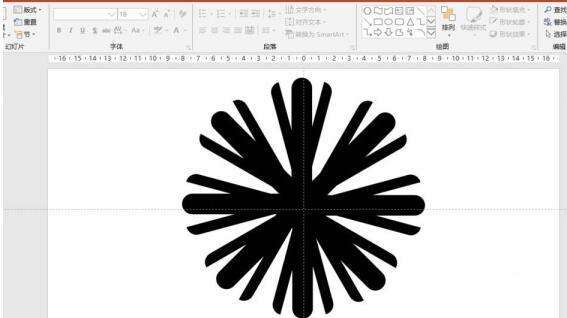
8. 中央に塗りつぶされていない円を追加します。それを分割するだけです。 。
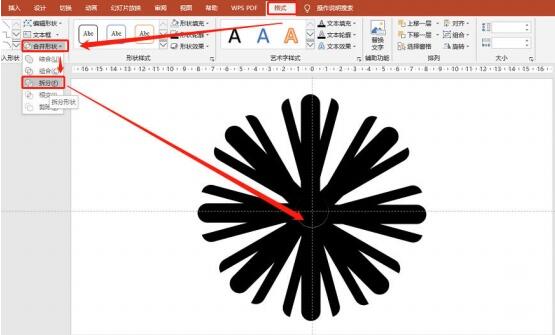
以上がPPT でスノーフレーク グラフィックをデザインするための操作手順の詳細内容です。詳細については、PHP 中国語 Web サイトの他の関連記事を参照してください。
声明:
この記事はzol.com.cnで複製されています。侵害がある場合は、admin@php.cn までご連絡ください。

